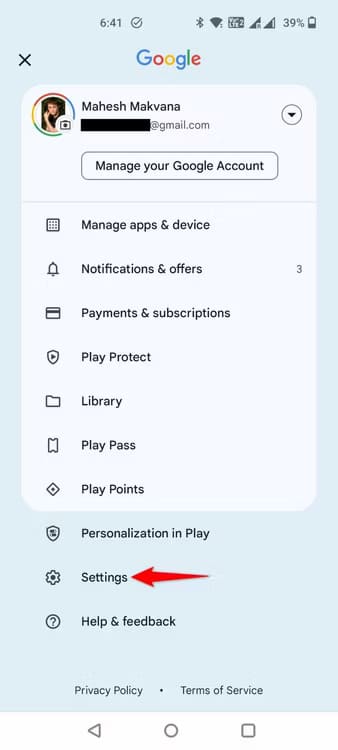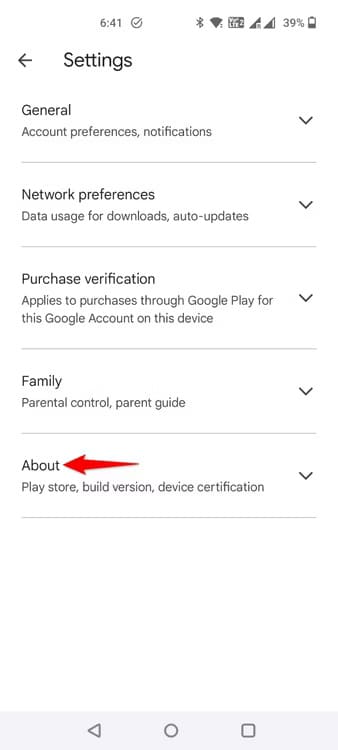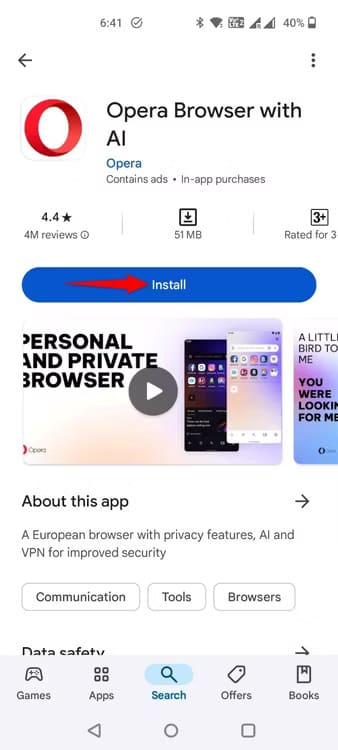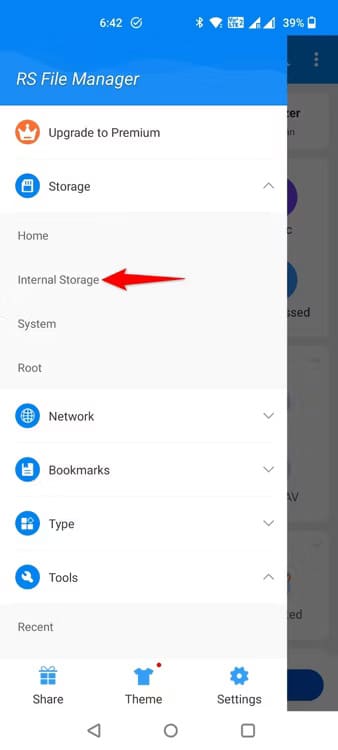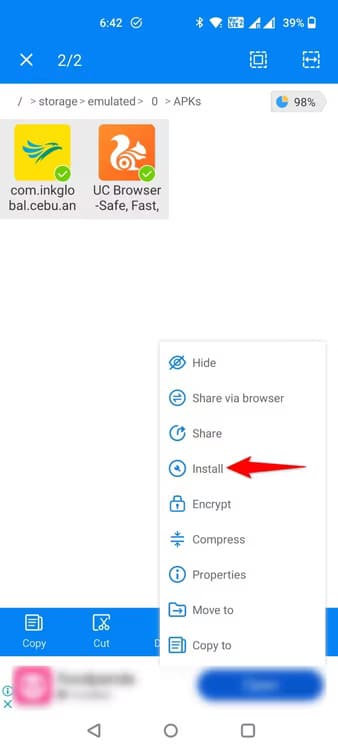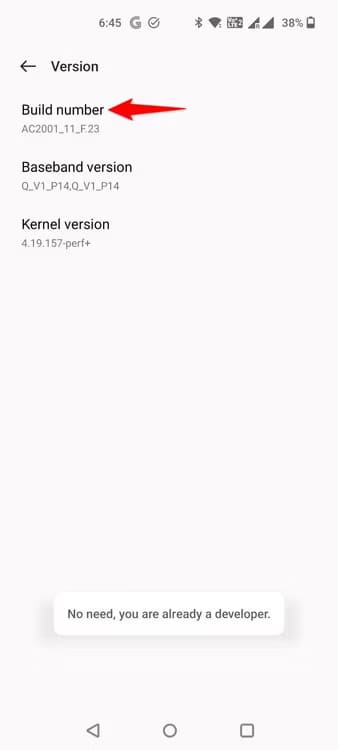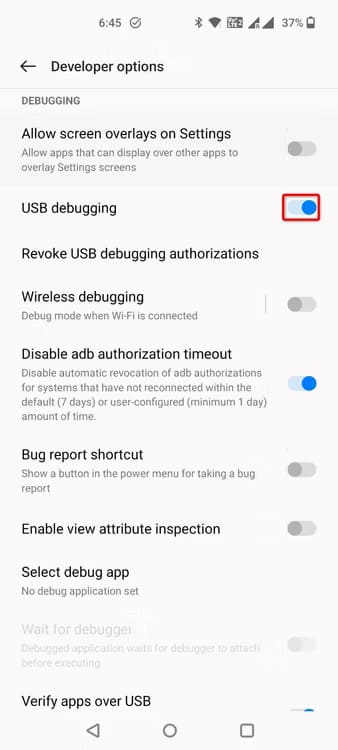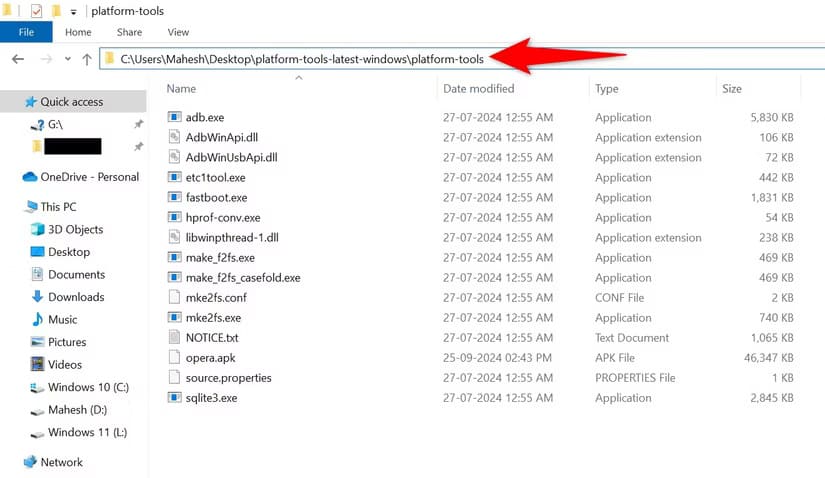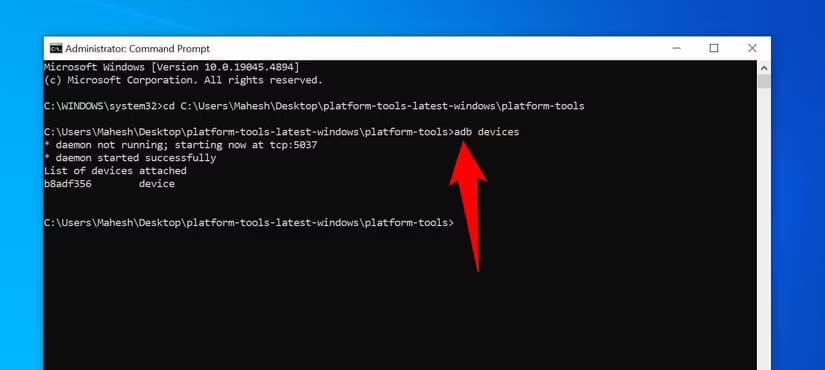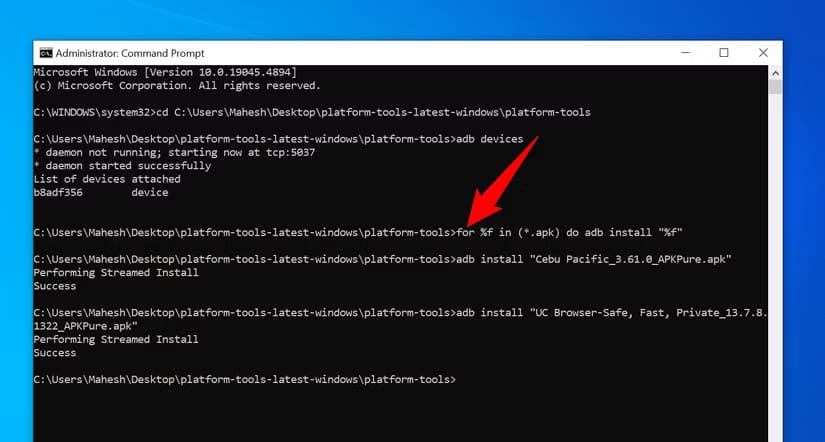تثبيت تطبيقات متعددة دفعة واحدة على أجهزة Android بسهولة
تعد أجهزة Android من بين الأكثر شيوعًا في استخدام الهواتف الذكية، ولعل عملية تثبيت التطبيقات من أكثر المهام تكرارًا. مع وجود عدد هائل من التطبيقات المتاحة، قد يصبح تثبيتها واحدًا تلو الآخر مهمة شاقة. لحسن الحظ، هناك طرق لتثبيت تطبيقات متعددة دفعة واحدة، مما يوفر الوقت والجهد. استكشاف الخطوات والأساليب الفعالة لتحقيق ذلك يمكن أن يجعل تجربة استخدام جهاز Android أكثر سلاسة وكفاءة.
هل لديك تطبيقات متعددة لتثبيتها على هاتف Android الخاص بك؟ إذا كان الأمر كذلك، فهناك طرق مختلفة لتثبيت كل هذه التطبيقات في وقت واحد – لا مزيد من النقر فوق “تثبيت” على كل تطبيق على حدة. سأوضح لك كيفية القيام بذلك حتى لا تضيع الوقت في تثبيت التطبيقات واحدًا تلو الآخر.
استخدام متجر Google Play
اعتبارًا من أكتوبر 2024، يسمح لك متجر Google Play بتثبيت تطبيقين في وقت واحد على جهاز Android الخاص بك. هذا يعني أنه ليس عليك الانتظار حتى ينتهي تثبيت التطبيق الأول لتثبيت تطبيق آخر. يجب أن تستخدم إصدار 40.6.31 من متجر Play أو أحدث لاستخدام هذه الميزة.
للتحقق من إصدار متجر Play أو تحديثه، قم بتشغيل تطبيق متجر Play على هاتفك. في الزاوية اليمنى العليا للتطبيق، انقر فوق صورة ملفك الشخصي واختر “الإعدادات“.
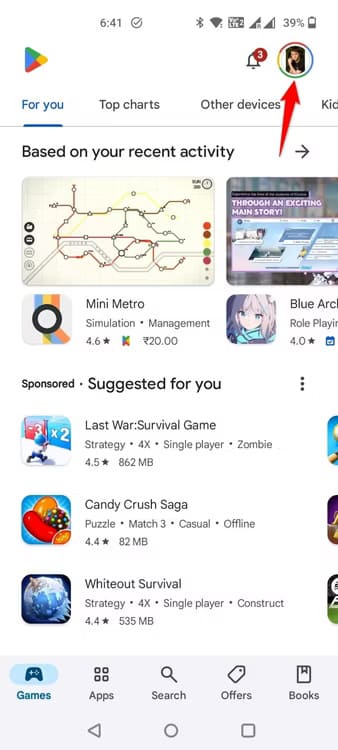
في صفحة الإعدادات، انقر على “حول” لتوسيع القائمة. من قسم إصدار متجر Play، اختر “تحديث متجر Play”.
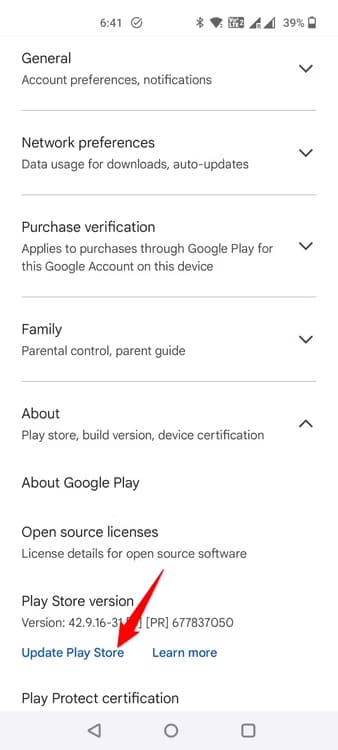
إذا كان هناك تحديث متاح، فقم بتثبيته. إذا لم تكن هناك تحديثات متاحة، فانقر فوق “حسنًا” لإغلاق مربع الرسالة.
لتثبيت تطبيقين في نفس الوقت الآن، ابحث عن التطبيق الأول وانقر فوق الزر “تثبيت” له. ثم ابحث عن التطبيق الثاني وانقر فوق “تثبيت” له. سيبدأ متجر Play في تنزيل وتثبيت التطبيقين في وقت واحد.
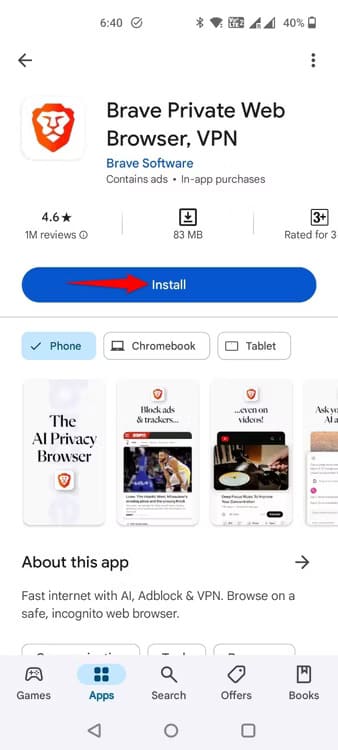
إذا قمت بالنقر فوق تطبيق ثالث للتثبيت، فسيظل “معلقًا” حتى يتم تثبيت التطبيق الأول.
باستخدام تطبيق إدارة الملفات
توجد تطبيقات لإدارة الملفات يمكنك استخدامها لتثبيت تطبيقات Android بشكل مجمع عبر ملفات APK على هاتف Android الخاص بك. ما عليك سوى تشغيل أحد مديري الملفات هؤلاء، وتحديد جميع التطبيقات المراد تثبيتها، وسيقوم مدير الملفات بتثبيت هذه التطبيقات نيابةً عنك.
ملاحظة
لا تزال هذه الطريقة تقوم بتثبيت تطبيق واحد في كل مرة، ولكنك لست مضطرًا إلى تحديد ملفات التطبيقات (ملفات APK) بشكل فردي، حيث يمكنك تحديدها جميعًا مرة واحدة قبل بدء عملية التثبيت. تأكد أيضًا من تنزيل ملفات APK التي تريد تثبيتها على هاتفك وحفظها.
يعد RS File Manager أحد هذه التطبيقات التي تتيح لك تثبيت ملفات APK بشكل مجمع. لاستخدامه، قم بتشغيل متجر Play على هاتفك، واكتب RS File Manager، وحدد التطبيق، واختر “تثبيت”.
افتح تطبيق RS File Manager المثبت حديثًا. في الزاوية العلوية اليسرى من التطبيق، انقر على قائمة الهامبرغر (ثلاثة خطوط أفقية)، ثم قم بتوسيع “التخزين”، واختر “التخزين الداخلي”. يتيح لك هذا عرض ملفات هاتفك.
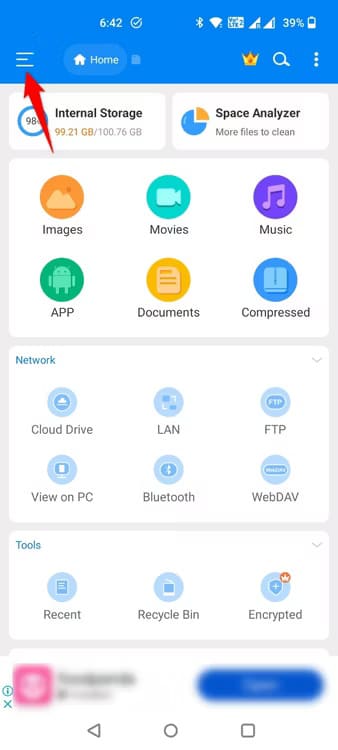
افتح المجلد الذي يحتوي على ملفات APK المراد تثبيتها. انقر مع الاستمرار على التطبيق الأول المراد تثبيته. بمجرد تحديد هذا التطبيق، انقر على أي تطبيقات أخرى لتحديدها للتثبيت. عند تحديد تطبيقاتك، في الزاوية اليمنى السفلية لمدير الملفات، انقر على “المزيد” واختر “تثبيت”.
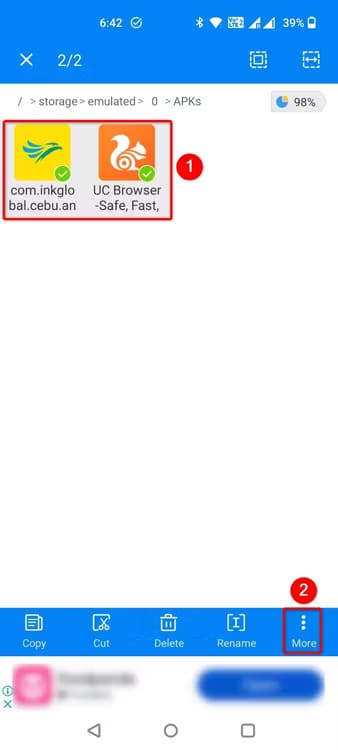
في موجه الفتح، حدد “تثبيت” وانتظر حتى ينتهي تثبيت التطبيق. استمر في النقر فوق “تثبيت” لجميع التطبيقات المحددة لتثبيتها على هاتفك. الآن أصبحت جميع تطبيقاتك المثبتة متاحة للاستخدام.
استخدام Android Debug Bridge (ADB)
Android Debug Bridge (ADB) هي أداة يمكنك استخدامها على جهاز الكمبيوتر الخاص بك لإرسال أوامر إلى هاتف Android الخاص بك. يمكنك استخدام أمر في هذه الأداة لتثبيت تطبيقات متعددة في وقت واحد على جهازك.
الخطوة 1. تمكين تصحيح أخطاء USB على Android
سيتعين عليك تمكين خيار تصحيح أخطاء USB على جهاز Android الخاص بك لجعل الجهاز يعمل مع ADB. للقيام بذلك، على هاتفك، انتقل إلى الإعدادات > حول الجهاز > الإصدار وانقر فوق “رقم الإصدار” سبع مرات. سيؤدي هذا إلى إلغاء قفل قائمة تسمى خيارات المطور.
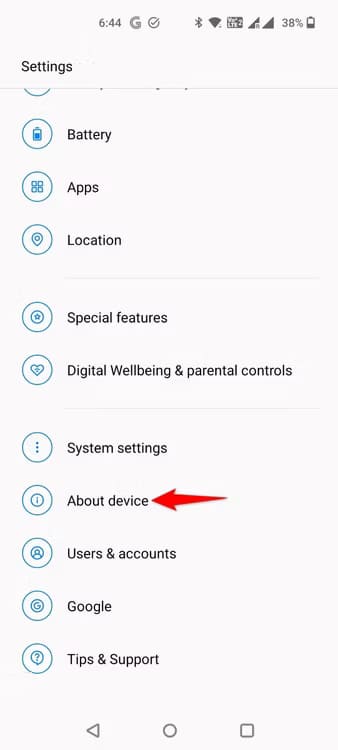
انتقل إلى الإعدادات > إعدادات النظام > خيارات المطور وقم بتشغيل “تصحيح أخطاء USB”.
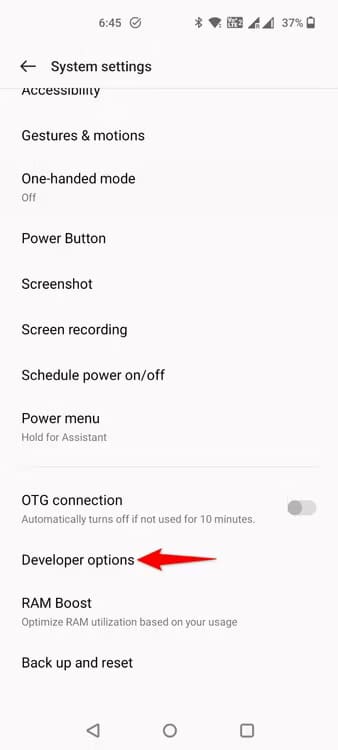
لقد انتهيت.
الخطوة 2. إعداد ADB على جهاز الكمبيوتر الخاص بك
قم بتشغيل متصفح الويب المفضل لديك وقم بالوصول إلى موقع Platform Tools التابع لشركة Google. من هنا، قم بتنزيل الحزمة لنظام التشغيل الخاص بك. سأقوم بتنزيل إصدار Windows حيث أستخدم جهاز كمبيوتر يعمل بنظام Windows.
قم باستخراج الملف الذي تم تنزيله وافتح مجلد “platform-tools”. ستجد ملفًا يسمى adb.exe هنا. انقر فوق شريط مسار المجلد في مستكشف الملفات وانسخ المسار الكامل للمجلد الحالي. الآن، قم بتوصيل هاتفك بالكمبيوتر باستخدام كبل USB. إذا طُلب منك ذلك، حدد “السماح” لتصحيح أخطاء USB على هاتفك.
قم بتشغيل بحث Windows، واكتب موجه الأوامر، ثم حدد “تشغيل كمسؤول”. في موجه التحكم في حساب المستخدم، اختر “نعم”.
في نافذة موجه الأوامر، اكتب الأمر التالي مع استبدال PATH بمسار مجلد ADB الذي نسخته. ثم اضغط على Enter. يجعل هذا الأمر مجلد ADB دليل العمل الحالي في CMD.
cd PATH
بعد ذلك، اكتب الأمر التالي واضغط على Enter. يتحقق هذا الأمر مما إذا كان ADB يتعرف على هاتف Android المتصل.
adb devices